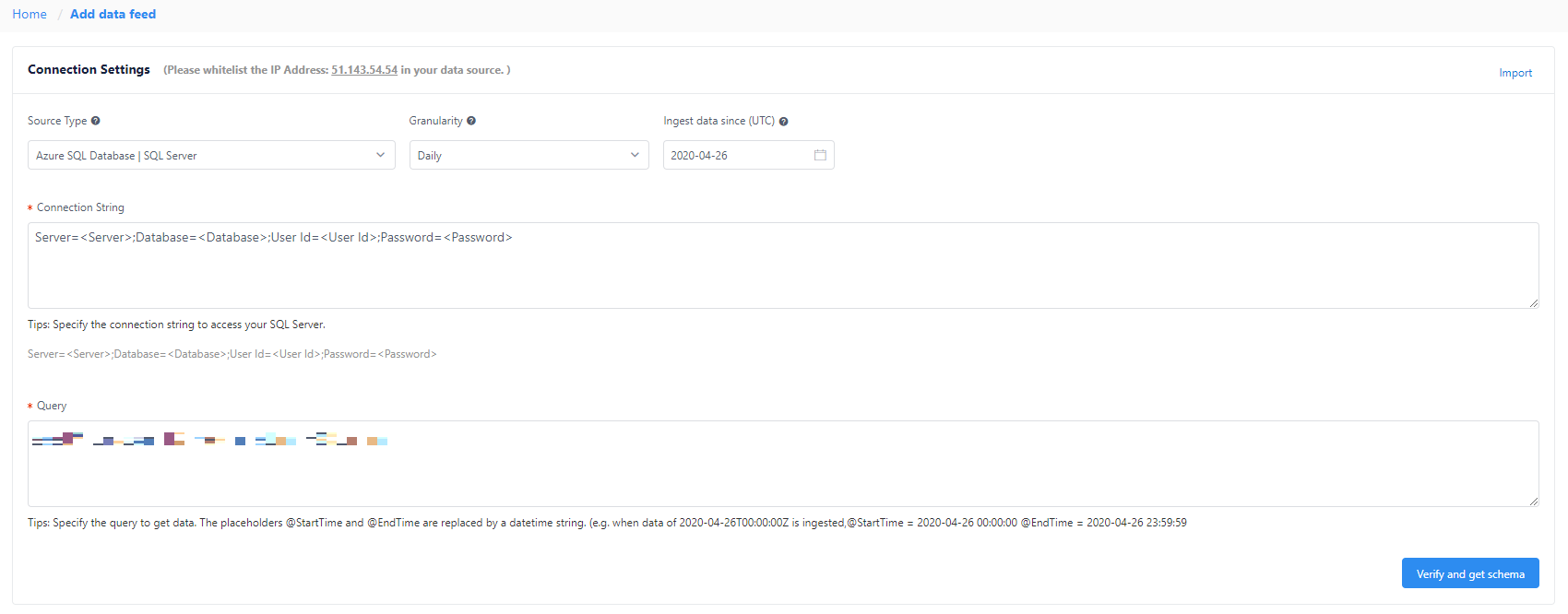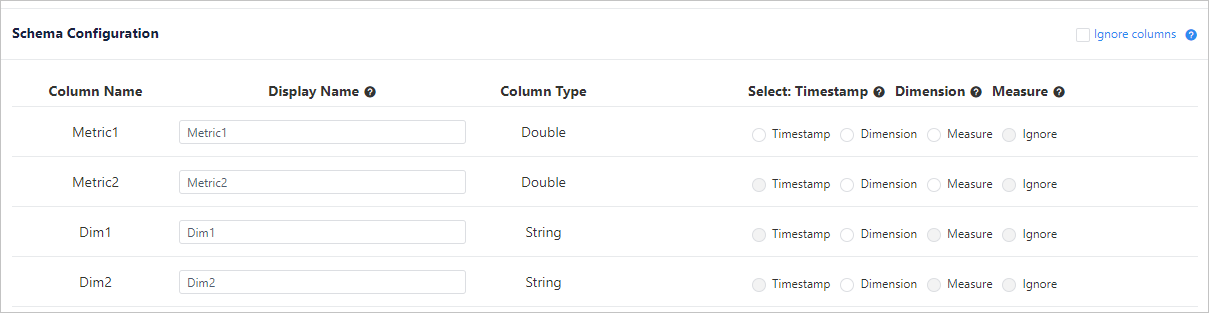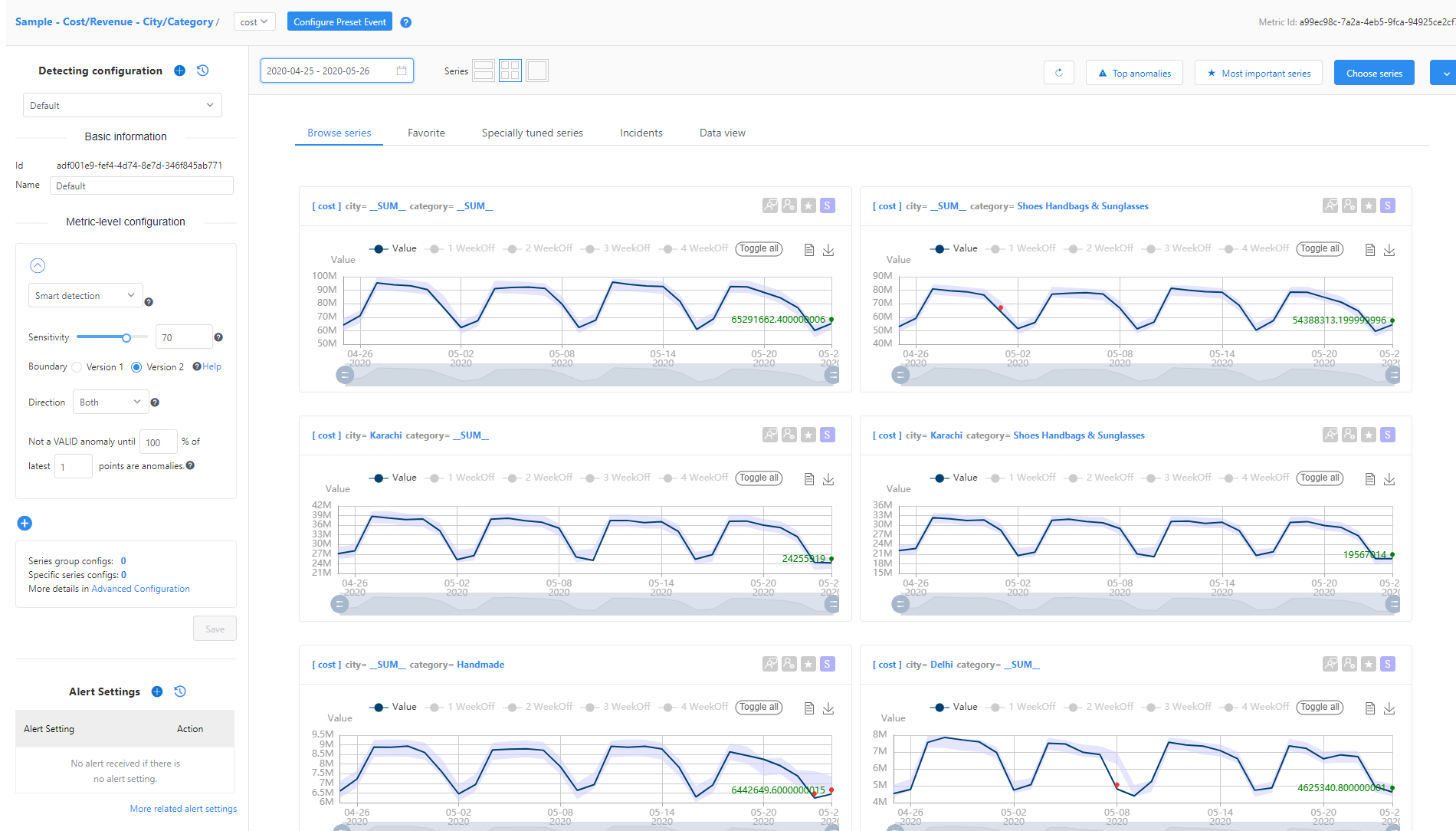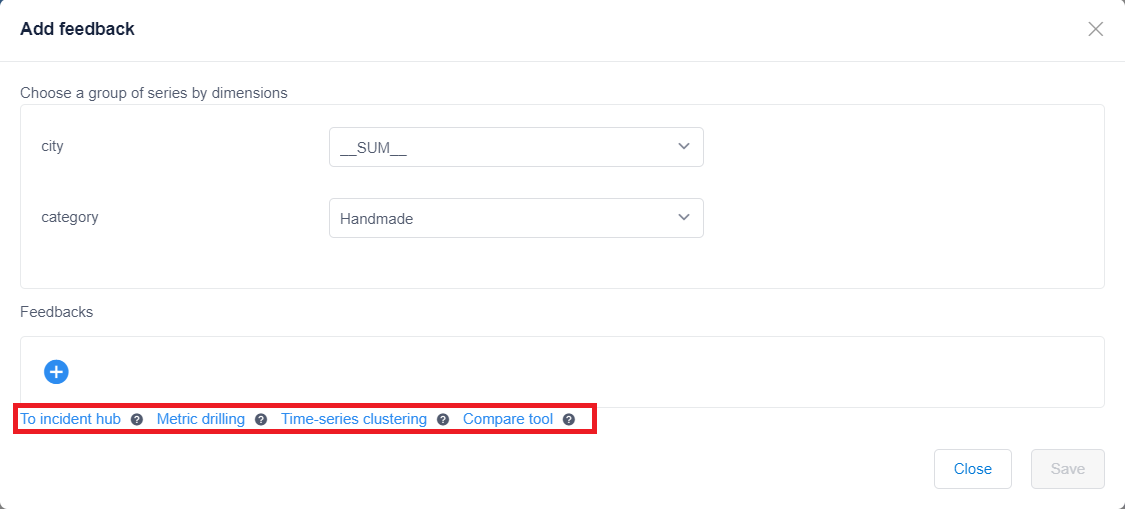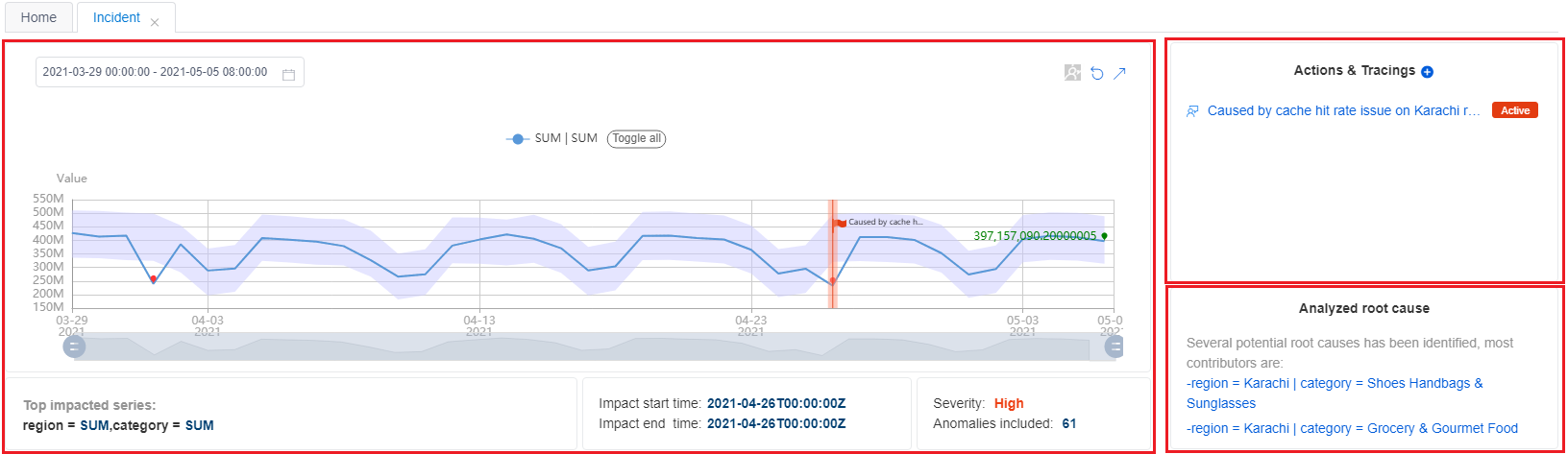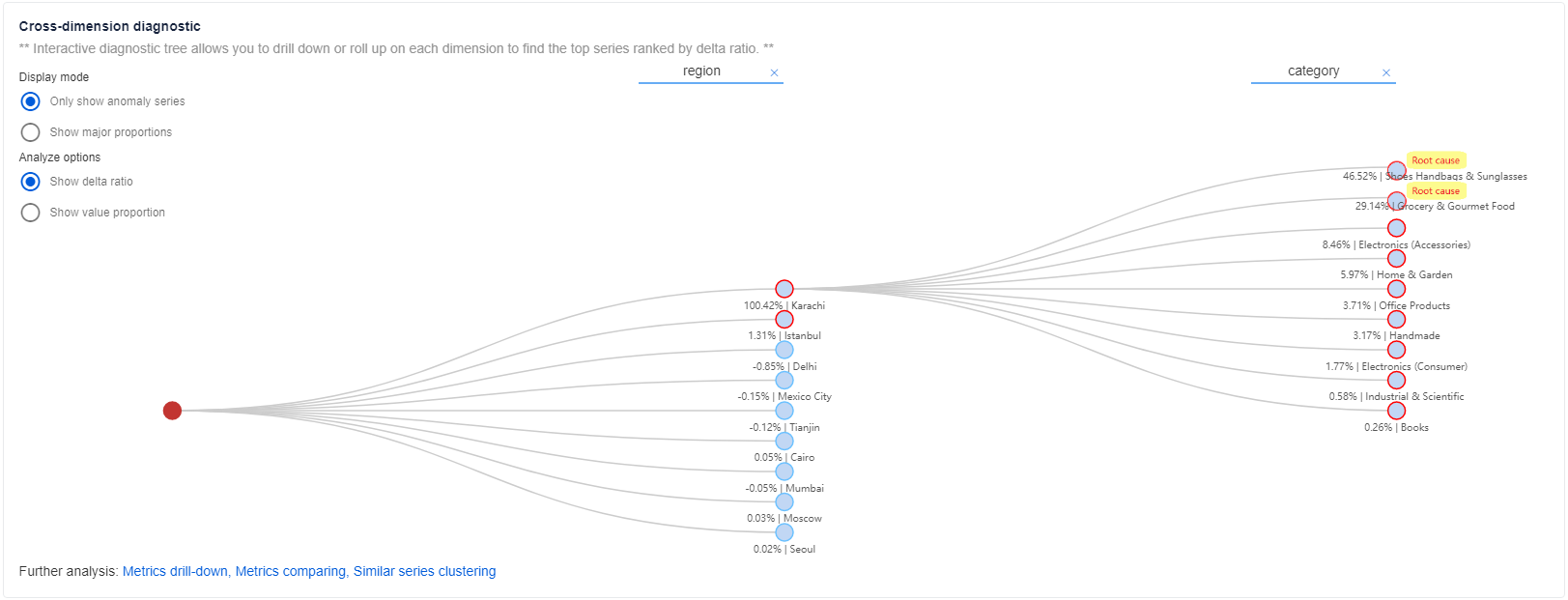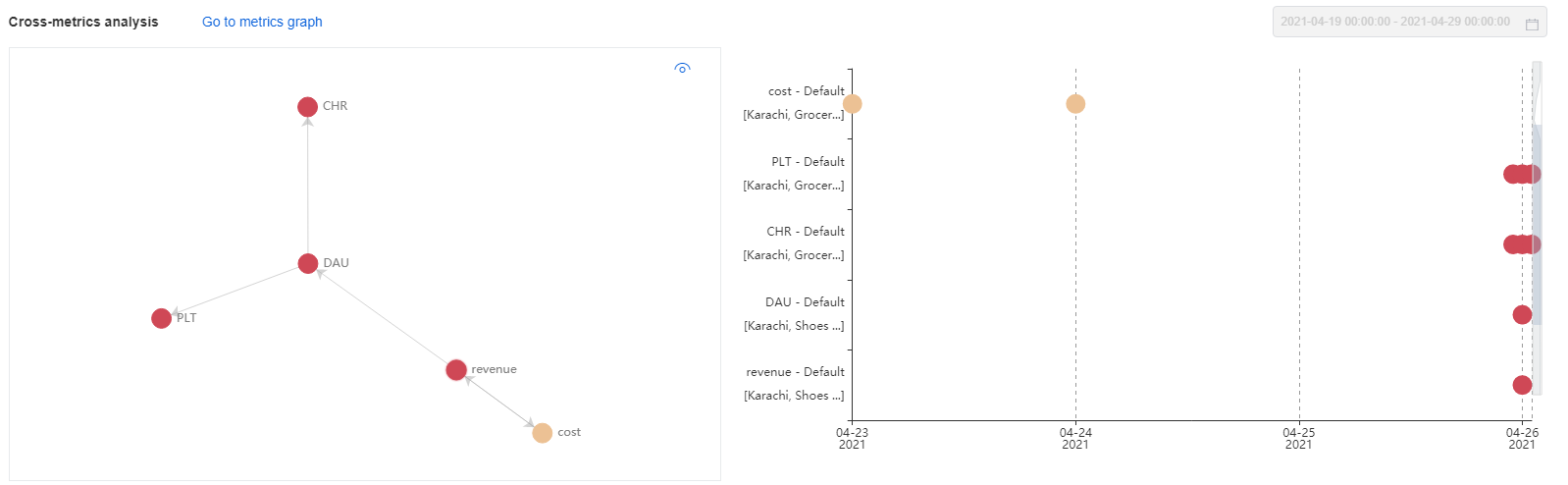Avvio rapido: Monitorare la prima metrica usando il portale Web
Importante
A partire dal 20 settembre 2023 non sarà possibile creare nuove risorse di Advisor metriche. Il servizio Advisor metriche verrà ritirato il 1° ottobre 2026.
Quando si effettua il provisioning di un'istanza di Advisor metriche di Azure AI, per interagire con il servizio è possibile usare le API e l'area di lavoro basata sul Web. L'area di lavoro basata sul Web è un modo semplice per imparare rapidamente a usare il servizio. Offre anche un'interfaccia visiva per configurare le impostazioni, personalizzare il modello ed eseguire l'analisi della causa radice.
Prerequisiti
- Una sottoscrizione di Azure. Crearne una gratuitamente.
- Quando si ha la sottoscrizione di Azure, creare una risorsa di Advisor metriche nel portale di Azure per distribuire l'istanza di Advisor metriche.
Suggerimento
- La distribuzione della risorsa di Advisor metriche può richiedere dai 10 ai 30 minuti. Al termine della distrubuzione, selezionare Vai alla risorsa.
- Se si vuole usare l'API REST per interagire con il servizio, sono necessari la chiave e l'endpoint della risorsa creata. È possibile trovarli nella scheda Chiavi ed endpoint della risorsa creata.
In questo documento si usa un database SQL come esempio per la creazione del primo monitoraggio.
Accedere all'area di lavoro
Dopo aver creato la risorsa, accedere al portale di Advisor metriche con l'account Active Directory. Nella pagina di destinazione selezionare la directory, la sottoscrizione e l'area di lavoro appena create, quindi selezionare Inizia. Per usare i dati della serie temporale, selezionare Aggiungi feed di dati dal menu a sinistra.
Attualmente è possibile creare una risorsa di Advisor metriche in ogni area disponibile. È possibile spostare le aree di lavoro nel portale Advisor metriche in qualsiasi momento.
Dati di serie temporali
Advisor metriche fornisce connettori per diverse origini dati, ad esempio database SQL di Azure, Esplora dati di Azure e archiviazione tabelle di Azure. La procedura per la connessione dei dati è simile per i diversi connettori, sebbene alcuni parametri di configurazione possano variare. Per altre informazioni, vedere Connettere diverse origini dati.
Questa guida di avvio rapido usa un database SQL come esempio. È anche possibile inserire i propri dati seguendo la stessa procedura.
Requisiti e configurazione dello schema di dati
Advisor metriche di Azure AI è un servizio per il rilevamento, la diagnostica e l'analisi delle anomalie delle serie temporali. Supportato dall'intelligenza artificiale, usa i dati per eseguire il training del modello usato. Il servizio accetta tabelle di dati aggregati con le colonne seguenti:
- Misura (obbligatorio): una misura è un termine fondamentale o specifico dell'unità e un valore quantificabile della metrica. Significa che una o più colonne contiene valori numerici.
- Timestamp (facoltativo): zero o una colonna di tipo
DateTimeoString. Quando questa colonna non è configurata, il timestamp viene impostato come ora di inizio di ogni periodo di inserimento. Formattare il timestamp come indicato di seguito:yyyy-MM-ddTHH:mm:ssZ. - Dimensione (facoltativa): una dimensione rappresenta uno o più valori categorici. La combinazione di questi valori identifica una particolare serie temporale univariata, ad esempio paese/area, lingua e tenant. Le colonne della dimensione possono essere di qualsiasi tipo di dati. Prestare attenzione quando si lavora con grandi volumi di colonne e valori, per evitare l'elaborazione di un numero eccessivo di dimensioni.
Se si usano origini dati come Azure Data Lake Storage o Archiviazione BLOB di Azure, è possibile aggregare i dati per allinearli allo schema delle metriche previsto. Ciò è dovuto al fatto che queste origini dati utilizzano un file come input delle metriche.
Se si usano origini dati come Azure SQL o Esplora dati di Azure, è possibile usare le funzioni di aggregazione per aggregare i dati nello schema previsto. Ciò è dovuto al fatto che queste origini dati supportano l'esecuzione di una query per ottenere i dati delle metriche dalle origini.
Configurare le impostazioni di connessione e la query
Aggiungere il feed di dati connettendosi all'origine dati della serie temporale. Selezionare prima di tutto i parametri seguenti:
- Tipo di origine dati: il tipo di origine dati in cui sono archiviati i dati della serie temporale.
- Granularità: l'intervallo tra i punti dati consecutivi nei dati della serie temporale, ad esempio annuale, mensile o giornaliero. L'intervallo più breve supportato è di 60 secondi.
- Inserire dati da (UTC): l’ora di inizio del primo timestamp da inserire.
Caricare i dati
Dopo aver immesso la connessione e le stringhe di query, selezionare Carica dati. Advisor metriche controlla la connessione e l'autorizzazione al caricamento dei dati, controlla i parametri necessari usati nella query e il nome della colonna dell'origine dati.
Se si verifica un errore in questo passaggio:
- Controllare se la stringa di connessione è valida.
- Verificare che siano presenti autorizzazioni sufficienti e che all'indirizzo IP del ruolo di lavoro di inserimento sia concesso l'accesso.
- Controllare se i parametri obbligatori (
@IntervalStarte@IntervalEnd) vengono usati nella query.
Configurazione dello schema
Dopo aver caricato i dati eseguendo la query, selezionare i campi appropriati.
| Selezione | Descrizione | Note |
|---|---|---|
| Timestamp: | Timestamp di un punto dati. Se il timestamp viene omesso, Advisor metriche utilizza invece il timestamp del momento in cui il punto dati viene ingerito. Per ogni feed di dati è possibile specificare al massimo una colonna come timestamp. | Facoltativo. Deve essere specificato con al massimo una colonna. |
| Misurare | Valori numerici nel feed di dati. Per ogni feed di dati è possibile specificare più misure, ma almeno una colonna deve essere selezionata come misura. | Deve essere specificato con almeno una colonna. |
| Dimensione | Valori di categoria. Una combinazione di valori diversi identifica una particolare serie temporale unidimensionale. Ne sono alcuni esempi paese/area geografica, lingua e tenant. È possibile selezionare da zero a un numero arbitrario di colonne come dimensioni. Se si seleziona una colonna non di tipo stringa come dimensione, prestare attenzione all'esplosione della dimensione. | Facoltativo. |
| Ignora | Ignora la colonna selezionata. | Facoltativo. Per le origini dati che supportano l'uso di una query per ottenere i dati, non esiste l’opzione Ignora. |
Dopo aver configurato lo schema, selezionare Verifica schema. Advisor metriche esegue i controlli seguenti:
- Indica se il timestamp dei dati sottoposti a query rientra in un singolo intervallo.
- Indica se sono presenti valori duplicati, restituiti per la stessa combinazione di dimensioni entro un determinato intervallo di metrica.
Impostazioni di rollup automatico
Importante
Se si vuole abilitare l'analisi della causa radice e altre funzionalità di diagnostica, configurare le impostazioni di rollup automatico. Dopo aver abilitato l'analisi, non è possibile modificare le impostazioni di rollup automatico.
Advisor metriche può eseguire automaticamente l'aggregazione in ogni dimensione durante l'inserimento. Il servizio compila quindi una gerarchia che è possibile usare nell'analisi della causa radice e in altre funzionalità di diagnostica. Per altre informazioni, vedi Impostazioni di rollup automatico.
Assegnare al feed di dati un nome personalizzato, che verrà visualizzato nell'area di lavoro. Selezionare Invia.
Ottimizzare la configurazione del rilevamento
Dopo l'aggiunta del feed di dati, Advisor metriche cercherà di inserire i dati delle metriche dalla data di inizio specificata. Il completamento dell'inserimento dei dati richiederà del tempo. È possibile controllarne lo stato selezionando Stato dell'inserimento nella parte superiore della pagina del feed di dati. Se vengono inseriti dei dati, Advisor metriche applica il rilevamento e continua a monitorare l'origine per rilevare nuovi dati.
Una volta applicato il rilevamento, selezionare una delle metriche elencate nel feed di dati per trovare la pagina dei dettagli della metrica. A questo punto è possibile:
- Controllare le visualizzazioni di tutte le sezioni della serie temporale in questa metrica.
- Aggiornare la configurazione del rilevamento per soddisfare i risultati previsti.
- Configurare la notifica per le anomalie rilevate.
Visualizzare le informazioni di diagnostica
Dopo aver eseguito l'ottimizzazione della configurazione di rilevamento, si dovrebbe constatare che le anomalie rilevate riflettono le anomalie effettive dei dati. Advisor metriche esegue l'analisi sulle metriche multidimensionali per individuare la causa radice in una dimensione specifica. Il servizio esegue anche l'analisi incrociata delle metriche, tramite la funzionalità del grafo delle metriche.
Per visualizzare le informazioni dettagliate di diagnostica, selezionare i punti rossi sulle visualizzazioni delle serie temporali. Questi punti rossi rappresentano anomalie rilevate. Verrà visualizzata una finestra che contiene un collegamento alla pagina di analisi degli eventi imprevisti.
Nella pagina di analisi degli eventi imprevisti vengono visualizzati un insieme di anomalie correlate e le informazioni dettagliate di diagnostica. Le sezioni seguenti illustrano i passaggi principali necessarie per diagnosticare un evento imprevisto.
Controllare il riepilogo dell'evento imprevisto corrente
È possibile trovare il riepilogo nella parte superiore della pagina di analisi degli eventi imprevisti. Questo riepilogo include informazioni di base, azioni e tracce e una causa radice analizzata. Le informazioni di base includono la serie con il maggiore impatto e relativo diagramma, l'ora di inizio e di fine dell'impatto, la gravità e le anomalie totali incluse.
La causa radice analizzata è un risultato analizzato automaticamente. Advisor metriche analizza tutte le anomalie acquisite in una serie temporale all'interno di una metrica con valori di dimensione diversi con lo stesso timestamp. Il servizio esegue quindi la correlazione, raggruppando le anomalie correlate al gruppo e generando consigli su una causa radice.
In base a queste informazioni, è già possibile ottenere una visione d’insieme dello stato anomalo corrente, dell'impatto dell'evento imprevisto e della causa radice più probabile. È quindi possibile intervenire immediatamente per risolvere l'evento imprevisto.
Visualizzare le informazioni di diagnostica incrociata delle dimensioni
È inoltre possibile ottenere informazioni più dettagliate sullo stato anomalo di altre dimensioni all'interno della stessa metrica in modo olistico, usando la funzionalità albero di diagnostica.
Per le metriche con più dimensioni, Advisor metriche classifica la serie temporale in una gerarchia (denominata albero di diagnostica). Ad esempio, una metrica dei ricavi viene monitorata da due dimensioni: area e categoria. È necessario avere un valore di dimensione aggregato, ad esempio SUM. La serie temporale di region = SUM e category = SUM viene quindi categorizzata come nodo radice all'interno dell'albero. Ogni volta che viene rilevata un'anomalia nella dimensione SUM, è possibile analizzarla per individuare il valore specifico della dimensione che ha contribuito maggiormente all'anomalia del nodo padre. Selezionare ogni nodo per espanderlo e avere informazioni dettagliate.
Visualizzare le informazioni di diagnostica incrociata delle metriche
A volte, è difficile analizzare un problema controllando lo stato anomalo di una singola metrica ed è necessario correlare più metriche insieme. Per farlo, configurare un grafo delle metriche, che indica le relazioni tra le metriche.
Usando il risultato di diagnostica incrociata delle dimensioni descritto nella sezione precedente, è possibile determinare che la causa radice è limitata a un valore di dimensione specifico. Usare quindi un grafo delle metriche per filtrare in base alla dimensione della causa radice analizzata, per controllare lo stato delle anomalie in altre metriche.
È inoltre possibile scorrere più informazioni di diagnostica usando funzionalità aggiuntive. Queste funzionalità consentono di eseguire il drill-down sulle dimensioni delle anomalie, visualizzare anomalie simili e confrontare le metriche. Per altre informazioni, vedi Diagnosticare un evento imprevisto.
Ricevere una notifica quando vengono rilevate nuove anomalie
Se si vuole ricevere un avviso quando viene rilevata un'anomalia nei dati, si può creare una sottoscrizione per una o più metriche. Advisor metriche usa gli hook per inviare avvisi. Sono supportati tre tipi di hook: hook di posta elettronica, webhook e Azure DevOps. Come esempio verrà usato un webhook.
Creare un webhook
In Advisor metriche è possibile usare un webhook per rilevare un'anomalia a livello di programmazione. Quando viene attivato un avviso, il servizio chiama un'API fornita dall'utente. Per altre informazioni, vedere Creare un hook.
Configurare le impostazioni degli avvisi
Dopo la creazione di un hook, un'impostazione degli avvisi determina quali notifiche devono essere inviate e in che modo. È possibile configurare più impostazioni degli avvisi per ogni metrica. Due impostazioni importanti sono Alert for (Avvisa per), che specifica le anomalie da includere, e Filter anomaly options (Filtra opzioni anomalie), che definisce quali anomalie includere nell'avviso. Per altre informazioni, vedi Aggiungere o modificare le impostazioni degli avvisi.